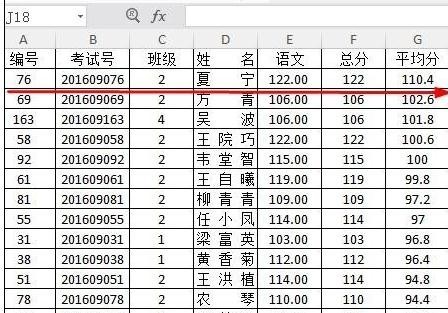在wps表中設置高級過濾器的方法
讓我們先設定篩選標準。我們將數字設置為大于30,語言設置為大于100,總分設置為大于100。
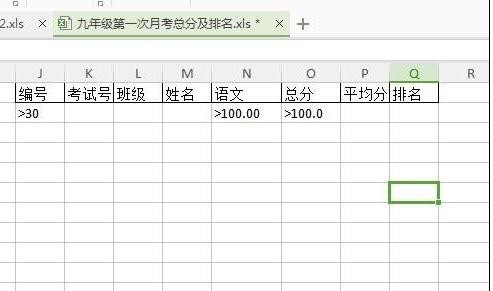
在wps表中設置高級過濾器的步驟圖1
設置完成后,我們會在開始選項卡右側的菜單中找到過濾器。我們選擇高級篩選。
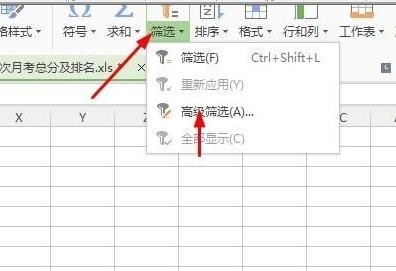
在wps表中設置高級過濾器的步驟圖2
為了不影響當前值,我們選擇過濾并輸入其他位置。
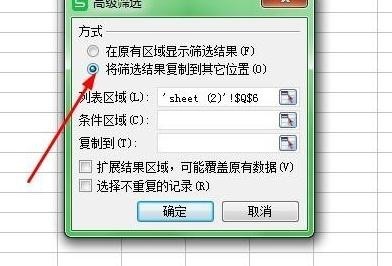
在wps表中設置高級過濾器的步驟圖3
我們選擇列表區域,然后單擊下圖所示的圖標。
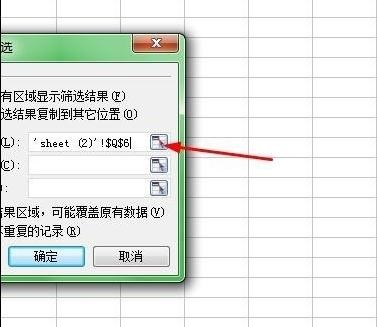
在wps表中設置高級過濾器的步驟圖4
選擇您要過濾的區域,完成過濾后再次點擊圖標,您將返回到之前的狀態。
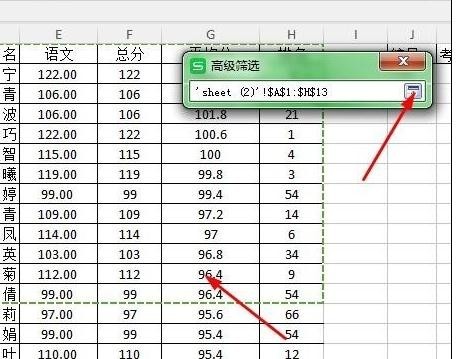
在wps表中設置高級過濾器的步驟圖5
此時,我們正在選擇條件區域,操作與之前相同。

在wps表中設置高級過濾器的步驟圖6
如果我們選擇要復制到的位置,我們可以選擇復制到其他工作表。
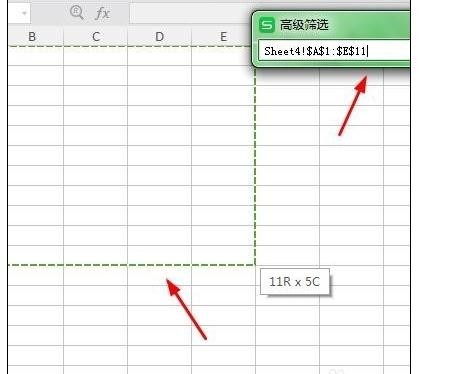
在wps表中設置高級過濾器的步驟圖7
最終完成后,我們可以點擊確定,這樣篩選就完成了。

在wps表中設置高級過濾器的步驟圖8
最后,讓我們看看結果。如下圖所示,它們都滿足條件,并且條件都大于100。